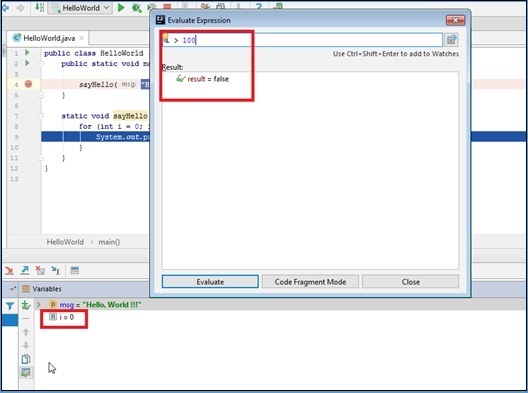Intellij Idea - Отладка
Отладчик значительно упрощает отладку приложений. Используя отладчик, мы можем остановить выполнение программы в определенный момент, проверить переменные, перейти к функции и многое другое. IntelliJ предоставляет встроенный отладчик Java.
Контрольные точки
Точка останова позволяет остановить выполнение программы в определенный момент. Точки останова можно установить, наведя указатель мыши на область желоба редактора и щелкнув по ней.
Точки останова обозначаются красными кружками. Рассмотрим точку останова, установленную в строке 3.
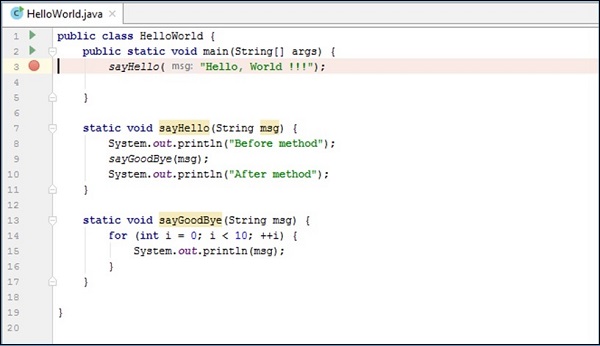
Рассмотрим следующие шаги, чтобы лучше понять, как работают точки останова:
Щелкните правой кнопкой мыши значок красного круга.
Выберите More параметры.
Чтобы удалить точку останова, просто щелкните тот же символ.
Выполните следующие действия, чтобы запустить отладчик -
- Перейдите в меню «Выполнить».
- Выберите вариант отладки.
Шаг в
Во время отладки, если функция обнаружена и выбран шаг к действию, отладчик остановит выполнение программы в каждой точке этой функции, как если бы для этой функции была включена отладка.
Например, когда выполнение программы достигает строки 9, и если мы выбираем шаг в действие, он останавливает выполнение на каждой строке в sayGoodBye() функция.
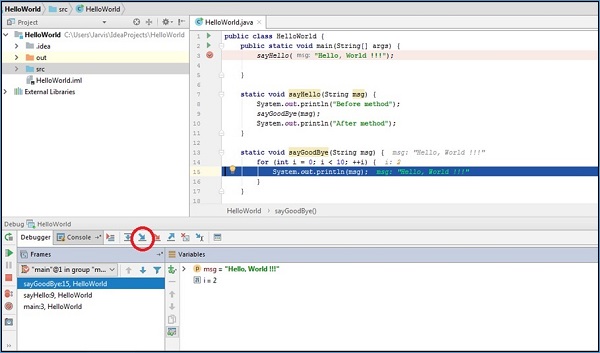
Выйти
Действие Step Out в точности противоположно действию Step. Например, если вы выполните действие по выходу с описанным выше сценарием, отладчик вернется изsayGoodBye() метод и начать выполнение со строки 10.
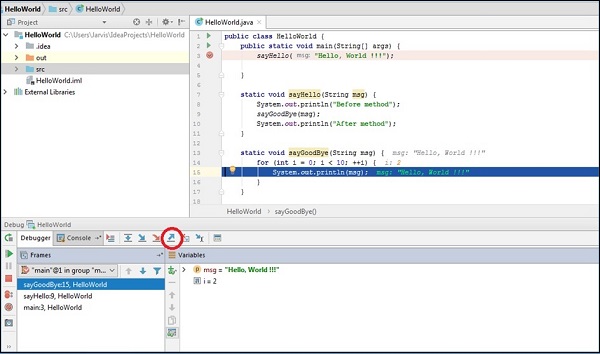
Переступить
Действие «Перешагнуть» вместо этого не входит в функцию, оно переходит к следующей строке кода. Например, если вы находитесь в строке 9 и выполняете действие step over, то выполнение переместится на строку 10.
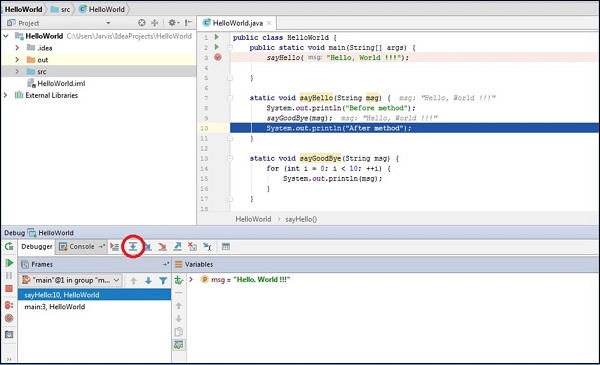
Программа возобновления
Действие «Возобновить программу» продолжит выполнение программы, игнорируя все точки останова.
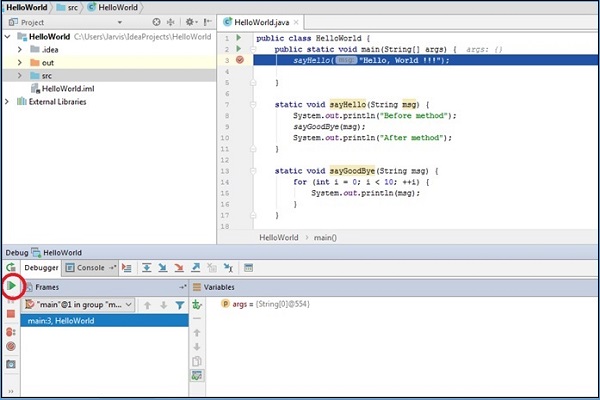
Остановить действие
Действие Stop помогает остановить отладчик.
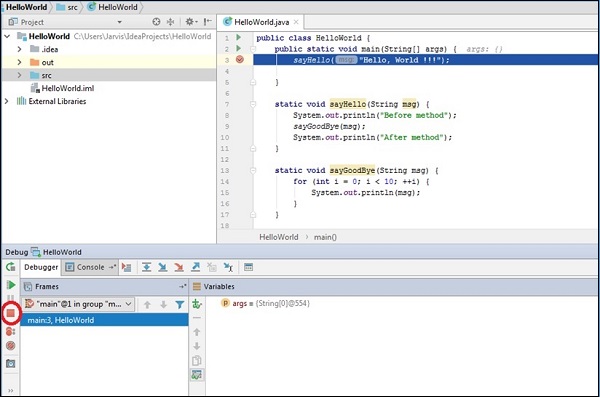
Умный шаг в
Во время отладки мы иногда можем достичь строки кода, которая вызывает несколько методов. При отладке этих строк кода отладчик обычно позволяет нам использоватьstep intoи ведет нас через все дочерние функции, а затем обратно к родительской функции. Однако что, если мы хотим перейти только к одной дочерней функции? Благодаря Smart step-into мы можем выбрать функцию для входа.
Теперь давайте создадим класс Java со следующей строкой кода -
public class HelloWorld {
public static void main(String[] args) {
allFunctions();
}
static void allFunctions() {
System.out.println(function1() + " " + function2() + " " + function3());
}
static String function1() {
return "function1";
}
static String function2() {
return "function2";
}
static String function3() {
return "function3";
}
}В приведенном выше коде allFunctions()вызывает еще 3 функции. Установим точку останова на этой функции. Выполните следующие шаги, чтобы выполнить умный шаг в -
- Иди бежать
- Выберите smart step into.
- Выберите дочернюю функцию для перехода.
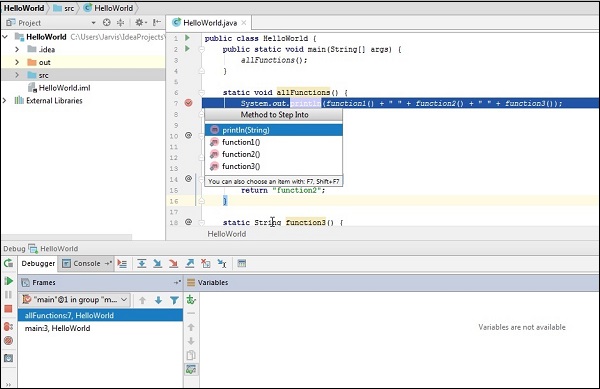
Проверка переменных
Во время отладки IntelliJ показывает значение переменной в самом окне редактора. Мы также можем просмотреть ту же информацию в окне отладки.
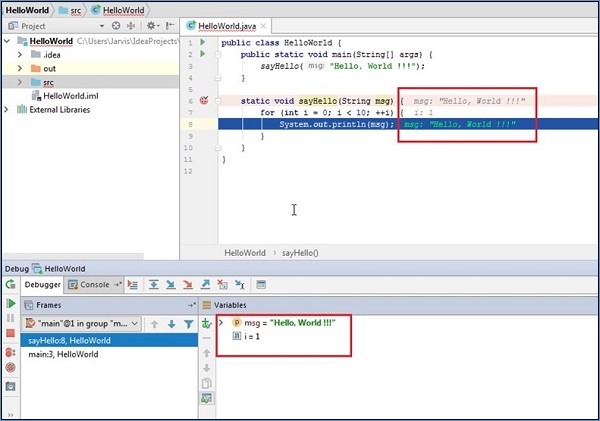
Оценить выражение
Evaluate expression позволяет оценивать выражение на лету. Выполните следующие действия, чтобы выполнить это действие -
Запустить приложение в отладчике
Перейдите к Run->Evaluate выражение.
Введите выражение. В приведенном ниже примере текущее значение переменной «i» равно 0; следовательно, выражение 'i> 100' будет иметь значение false